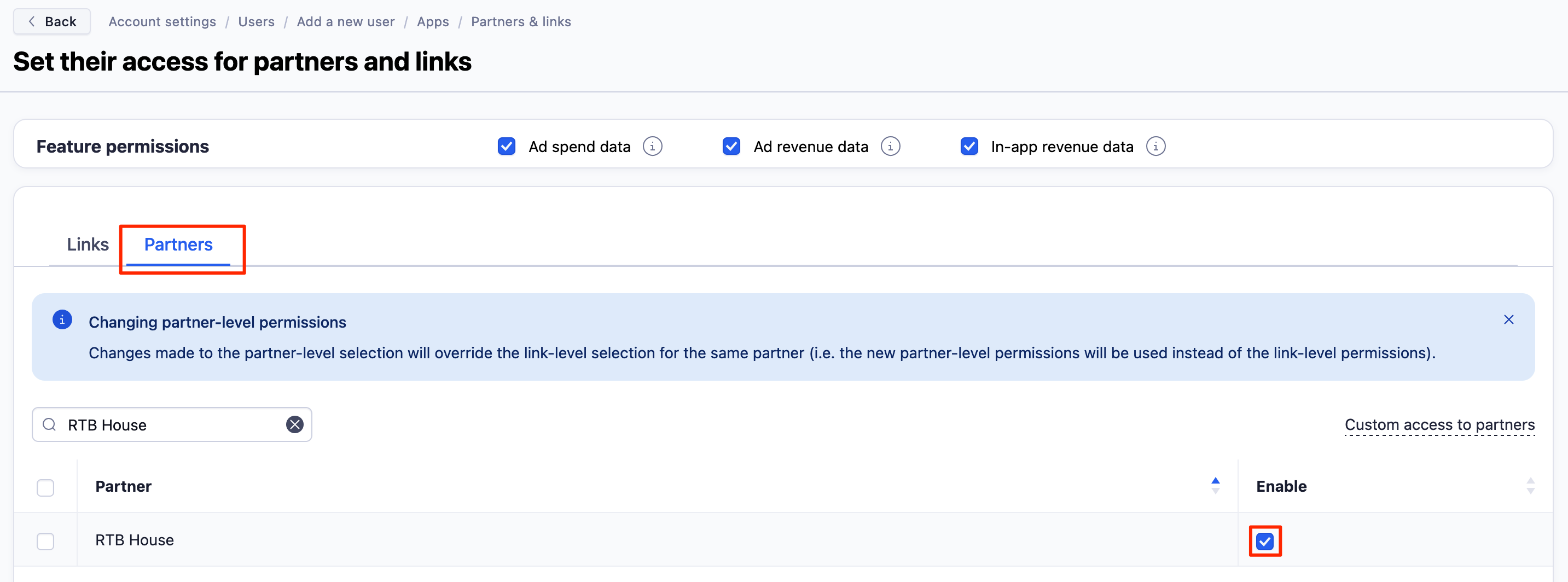Cài đặt RTB House
RTB House là mạng quảng cáo có tích hợp với Adjust. Sau khi tích hợp với Adjust, RTB House sẽ nhận được dữ liệu phân bổ và dữ liệu in-app event qua callback tự động.
Dưới đây là hướng dẫn cài đặt tính năng đo lường RTB House. Hướng dẫn gồm các bước kích hoạt tích hợp, tạo liên kết chiến dịch, và xác định loại dữ liệu mà Adjust có thể chia sẻ cho RTB House.
Trước khi bắt đầu
Yêu cầu
- Quyền truy cập Admin, Editor hoặc Custom Editor.
- Adjust SDK phiên bản 4.0.0 trở lên, để liên kết tham số SDK với tham số của RTB House. Chọn hướng dẫn phù hợp với nền tảng đang sử dụng.
iOS | Android | Windows | Unity | React Native | Flutter | Adobe Air | Cordova | Marmalade | Xamarin | Cocos2d-x | Titanium | Corona
Chọn RTB House và ứng dụng trên Campaign Lab
- Tại mục Campaign Lab , chọn Đối tác.
- Chọn Đối tác mới > RTB House. Chọn Tiếp theo để chuyển sang màn hình kế tiếp.
- Trên màn hình Lựa chọn ứng dụng , chọn ứng dụng mà bạn muốn tạo liên kết, sau đó kích hoạt tích hợp để chia sẻ dữ liệu cho RTB House.
- Chọn Tiếp theo.
Kích hoạt tính năng chia sẻ dữ liệu
Kích hoạt tính năng chia sẻ dữ liệu để kích hoạt tích hợp giữa Adjust và RTB House. Để kích hoạt tính năng chia sẻ dữ liệu:
- Bật nút Kích hoạt
Sau khi bạn kích hoạt tính năng chia sẻ dữ liệu cho RTB House, Adjust sẽ mặc định gửi các dữ liệu sau cho RTB House:
Cài đặt tính năng chia sẻ dữ liệu
Nếu ứng dụng của bạn là đa nền tảng (multi-platform app), và tính năng chia sẻ dữ liệu đã được kích hoạt cho các nền tảng này, thì bạn có thể thực hiện các thao tác sau:
- Chọn Sử dụng cài đặt riêng của nền tảng nếu bạn muốn cài đặt tính năng chia sẻ dữ liệu khác nhau cho mỗi nền tảng.
- Chọn Sử dụng cài đặt chung nếu bạn muốn cài đặt tính năng giống nhau cho tất cả nền tảng.
Tại mục Dữ liệu nào sẽ được chia sẻ mặc định? , kiểm tra lại các dữ liệu mà Adjust mặc định chia sẻ cho RTB House.
- lượt cài đặt
- phiên truy cập
- lượt gỡ cài đặt
- lượt cài đặt lại
- lượt cài đặt lại_tái phân bổ
- tái phân bổ
- sự kiện
- lượt cài đặt bị từ chối
- tái phân bổ bị từ chối
- doanh thu quảng cáo
Gửi dữ liệu bổ sung
Chọn số lượng và loại dữ liệu mà bạn muốn chia sẻ cho RTB House qua callback. RTB House có thể sử dụng dữ liệu bạn chia sẻ để cải thiện dịch vụ.
- Tại mục Bạn muốn chia sẻ nguồn dữ liệu nào?, chọn nguồn phân bổ của dữ liệu mà bạn đang chia sẻ cho RTB House:
- Dữ liệu từ tất cả nguồn phân bổ
- Chỉ chia sẻ dữ liệu đã được phân bổ cho RTB House
Doanh thu quảng cáo (từ số lượt xem quảng cáo)
Nếu bạn chọn chia sẻ dữ liệu doanh thu, RTB House sẽ nhận được dữ liệu doanh thu quảng cáo đến từ người dùng. RTB House có thể sử dụng dữ liệu này để cải thiện chiến dịch của bạn, đảm bảo chiến dịch tiếp cận người dùng hiệu quả hơn.
Tính năng trên chỉ có trong gói Ad Revenue. Để mua gói Ad Revenue, vui lòng liên hệ với đại diện bán hàng.
Để chia sẻ dữ liệu doanh thu cho RTB House, chọn Nguồn doanh thu quảng cáo.
- Nếu bạn để trống trường thông tin này, thì chúng tôi sẽ gửi dữ liệu doanh thu quảng cáo đến tất cả nền tảng dàn xếp quảng cáo (mediation) được tích hợp trong hệ thống.
Phiên truy cập
Adjust không tự động gửi callback phiên truy cập, vì số lượng dữ liệu là rất lớn. Nếu bạn chọn chia sẻ dữ liệu phiên truy cập, RTB House sẽ nhận được dữ liệu liên quan đến hoạt động truy cập ứng dụng.
Lượt gỡ cài đặt và cài đặt lại
Nếu bạn chọn chia sẻ dữ liệu lượt gỡ cài đặt (uninstall) hoặc cài đặt lại (reinstall), RTB House sẽ nhận được tất cả dữ liệu liên quan đến lượt gỡ cài đặt và/hoặc lượt cài đặt lại do Adjust đo lường.
Dữ liệu lượt gỡ cài đặt và/hoặc lượt cài đặt lại của ứng dụng iOS có thể không nhiều. Để biết thêm thông tin, tham khảo bài viết Đo lường lượt gỡ cài đặt và cài đặt lại.
Doanh thu in-app (từ giao dịch in-app)
Nếu bạn chọn chia sẻ dữ liệu doanh thu in-app, RTB House sẽ nhận được dữ liệu số tiền và sự kiện doanh thu. Bạn cần liên kết sự kiện để có thể chia sẻ dữ liệu này; lưu ý, sự kiện phải tạo doanh thu.
Liên kết event
Liên kết sự kiện mà bạn muốn chia sẻ, với giá trị mà RTB House có thể nhận được. Đối với sự kiện không được liên kết, dữ liệu liên quan đến sự kiện sẽ không được chia sẻ cho RTB House.
Liên kết các sự kiện riêng lẻ
Nếu bạn sở hữu ứng dụng đa nền tảng (multi-platform app), thì có thể chia sẻ cho RTB House các sự kiện khác nhau tùy theo từng nền tảng. Tức bạn có thể:
- Cài đặt sự kiện riêng lẻ để quản lý chiến dịch theo từng nền tảng.
- Điều chỉnh tính năng chia sẻ dữ liệu của từng nền tảng.
Để chọn in-app event mà muốn bạn muốn gửi trực tiếp cho RTB House, thực hiện các bước sau tại mục Liên kết sự kiện .
Chọn Liên kết sự kiện.
Mở danh sách Sự kiện của Adjust , chọn sự kiện mà bạn muốn chia sẻ cho RTB House.
Tại mục Sự kiện đối tác , chọn sự kiện của RTB House, đảm bảo sự kiện đó tương ứng với sự kiện của Adjust.
Đối với ứng dụng đơn nền tảng và ứng dụng đa nền tảng nhưng chỉ bật tính năng chia sẻ dữ liệu cho một nền tảng, thì bạn chỉ cần liên kết sự kiện cho nền tảng đó. Còn đối với ứng dụng đa nền tảng nhưng bật tính năng chia sẻ dữ liệu cho nhiều nền tảng, thì bạn có các lựa chọn sau:
- Chọn Sử dụng biểu đồ liên kết riêng của nền tảng để liên kết sự kiện theo từng nền tảng một, hoặc để không liên kết sự kiện cho một số nền tảng nhất định.
- Chọn Sử dụng biểu đồ liên kết chung để liên kết chung sự kiện cho tất cả nền tảng.
Trong danh sách Sự kiện của đối tác , chọn sự kiện có sẵn hoặc nhập sự kiện do bạn đặt tên - sự kiện này sẽ liên kết với sự kiện của Adjust.
Chọn Áp dụng .
Giờ đây, RTB House sẽ nhận được dữ liệu về in-app event của từng sự kiện được liên kết.
Liên kết tất cả sự kiện
Nếu RTB House cho phép liên kết tự động tất cả sự kiện, thì tại mục Liên kết sự kiện , chọn Liên kết tất cả sự kiện. Như vậy bạn đỡ mất thời gian liên kết từng sự kiện một.
Sau bước trên, RTB House sẽ nhận được dữ liệu sự kiện in-app của tất cả sự kiện được liên kết.
Liên kết tham số
Bạn cần liên kết tham số để gửi dữ liệu tùy chỉnh cho RTB House.
Với tham số đối tác (khả dụng trên Adjust SDK phiên bản 4.0 trở lên), Adjust có thể thu thập và trực tiếp gửi các điểm dữ liệu tùy chỉnh từ ứng dụng đến RTB House. Như vậy, RTB House có thể nhận được dữ liệu chi tiết cho từng sự kiện được liên kết.
Trước khi thêm tham số đối tác mới vào SDK, vui lòng đảm bảo rằng, các tham số đối tác hiện có không đáp ứng được yêu cầu.
Để chia sẻ tham số đối tác cho RTB House, thực hiện các bước sau.
Cài đặt tham số đối tác trong Adjust SDK.
- Xem mục Trước khi bắt đầu của tất cả liên kết nền tảng phát triển SDK.
Tại mục Cài đặt tính năng chia sẻ dữ liệu , chọn Tham số.
Đến mục Liên kết tham số , chọn tham số mà bạn muốn gửi đến mạng quảng cáo:
- Chọn Liên kết tham số.
- Tại trường Tham số SDK , nhập tên tham số SDK mà bạn muốn chia sẻ cho mạng quảng cáo.
- Tại trường Tham số đối tác , nhập tham số mạng quảng cáo tương ứng với tham số SDK.
Nếu bạn cài đặt tham số đối tác trong Adjust SDK nhưng không cài đặt tính năng liên kết tham số đối tác, thì Adjust sẽ chuyển tiếp tham số theo tên được ghi trong Adjust SDK.
Định cấu hình cho liên kết và cài đặt
Bạn có thể cài đặt các thành phần sau:
Tạo liên kết và chia sẻ liên kết cho RTB House
Trên màn hình Kiểm tra lại cài đặt , kiểm tra lại các thao tác đã thực hiện. Bạn có thể quay lại để thực hiện thay đổi nếu cần:
- Ứng dụng đã chọn
- Cách chia sẻ dữ liệu
- Tham số cấu trúc (Link structure parameters)
- Trang đến (User destination)
- Cài đặt phân bổ
Chọn Tạo liên kết để tạo click URL, impression URL, mã QR và link token. Sau khi liên kết được tạo, tính năng chia sẻ dữ liệu và tích hợp RTB House sẽ được kích hoạt.
Sau khi tạo xong liên kết, chia sẻ liên kết cho RTB House để RTB House đưa liên kết vào chiến dịch quảng cáo.
Hướng dẫn cài đặt đối tác
Dịch vụ RTB House chỉ có mặt tại một số khu vực. Vui lòng chọn khu vực của bạn trong danh sách Khu vực trong quá trình kích hoạt module, như vậy dữ liệu sẽ được gửi đến endpoint tương ứng với khu vực bạn chọn.
Tạo người dùng RTB House với quyền truy cập tùy chỉnh thông qua email
Để cấp cho RTB House quyền truy cập vào mục Liên kết trong ứng dụng, bạn cần tạo người dùng thông qua email do RTB House (tên miền @rtbhouse.com) cung cấp. Vui lòng liên hệ với đại diện RTB House để nhận địa chỉ email hợp lệ. Sau khi nhận được địa chỉ email, thực hiện các bước tạo người dùng nêu tại mục Quản lý người dùng có trong tài liệu này. Trong quá trình tạo người dùng, cấp quyền truy cập tùy chỉnh cho người dùng RTB House, đảm bảo trong đó có quyền truy cập vào RTB House trong mục Đối tác (xem ảnh chụp màn hình bên dưới). Xem hướng dẫn cấp quyền chi tiết tại mục Tùy chỉnh quyền truy cập.
Danh sách tất cả tham số được chuyển tiếp đến RTB House
RTB House yêu cầu Adjust gửi các tham số (điểm dữ liệu) sau trong callback:
| Trường dữ liệu | Thông tin |
{android_id} | Android ID (chỉ áp dụng với Android) |
{city} | Thành phố |
{country_subdivision} | Đơn vị hành chính, ví dụ: bang |
{country} | Mã quốc gia gồm hai ký tự |
{currency} | Mã tiền tệ gốc theo ISO 4217, do Adjust SDK gửi đến |
{deeplink} | Deep link URL được thêm vào click URL |
{device_name} | Số hiệu của thiết bị |
{device_type} | Loại thiết bị |
{event_name} | Tên sự kiện, như được hiển thị trên Adjust dashboard |
{gclid} | Google Click ID |
{gps_adid} | Google Play Store advertising ID |
{idfa} | ID dành cho nhà quảng cáo (advertiser) (chỉ áp dụng với iOS) |
{ip_address} | Địa chỉ IP của thiết bị |
{language} | Mã ngôn ngữ gồm hai ký tự |
{os_name} | Hệ điều hành của thiết bị |
{os_version} | Số phiên bản của hệ điều hành |
{partner_parameters} | Tham số đối tác tùy chỉnh do Adjust SDK hoặc yêu cầu S2S thu thập được, sau đó gửi đến nhà cung cấp dịch vụ bên thứ ba qua postback |
{revenue_float} | Doanh thu được gửi từ Adjust SDK, đã được làm tròn theo quy ước của đơn vị tiền tệ |
{revenue_usd} | Doanh thu, tính theo đô-la Mỹ |
{tracking_enabled} | 1 nếu tính năng theo dõi được bật, 0 nếu tính năng không được bật |
{user_agent} | User agent đến, dạng thô |
{activity_kind} | Loại hoạt động của người dùng |
{adgroup_name} | Tên adgroup, được lấy từ trình theo dõi |
{app_id} | Store App ID hoặc Google Play Store |
{app_version} | Số phiên bản ứng dụng (Android), số phiên bản của bản dựng trong gói (iOS) |
{campaign_name} | Tên campaign, được lấy từ trình theo dõi |
{click_time} | Dấu thời gian của lượt click được phân bổ |
{engagement_time} | Dấu thời gian của lượt tương tác |
{impression_based} | 1 nếu là tương tác đến từ việc xem quảng cáo, 0 nếu không phải |
{is_organic} | 1 nếu là lượt truy cập tự nhiên (organic), 0 nếu không phải |
{reattributed_at} | Dấu thời gian tái phân bổ |
{rejection_reason} | Lý do từ chối phân bổ |
{store} | Store đích của lượt click |
{tracker_name} | Tên hiện tại của trình theo dõi |